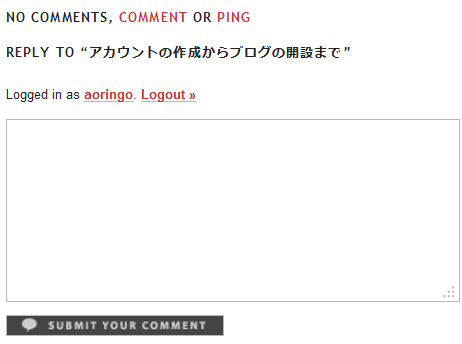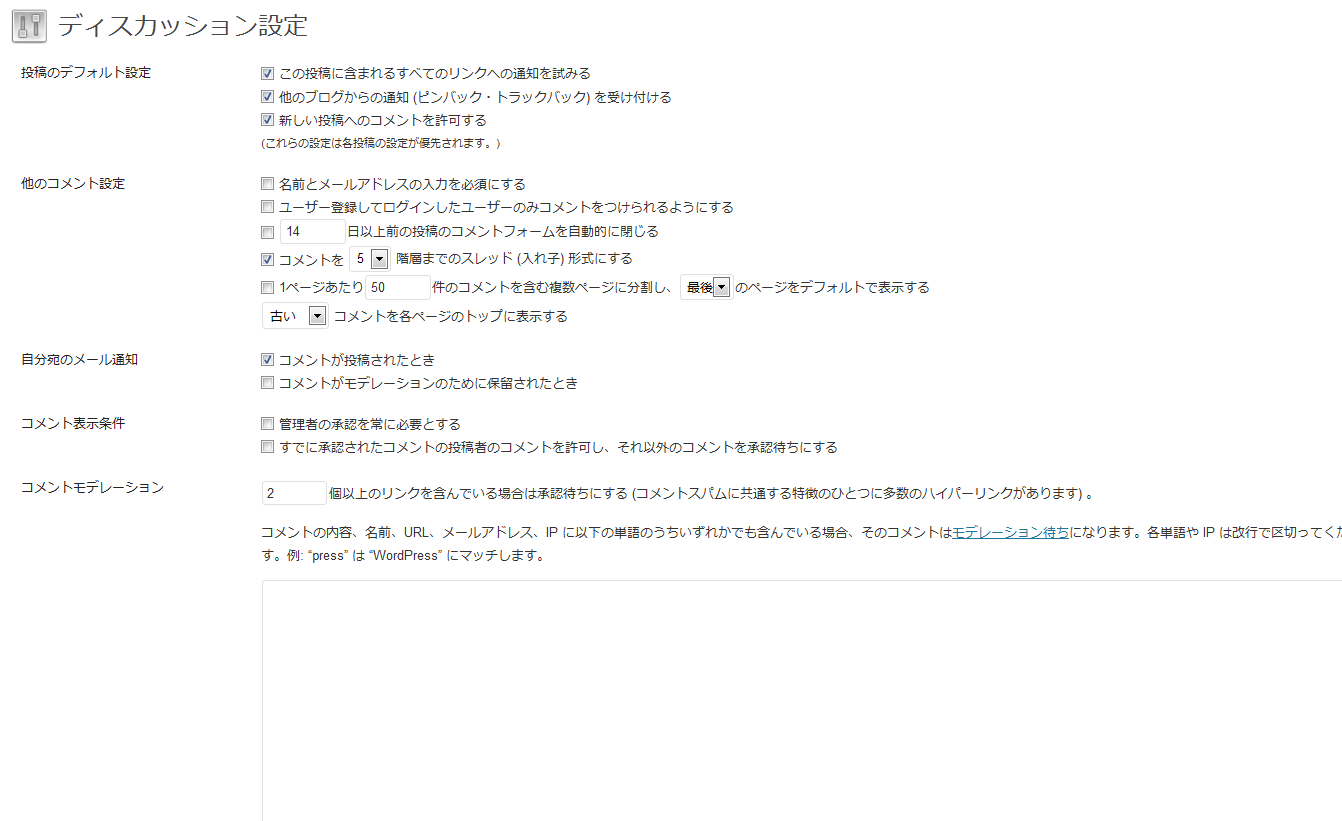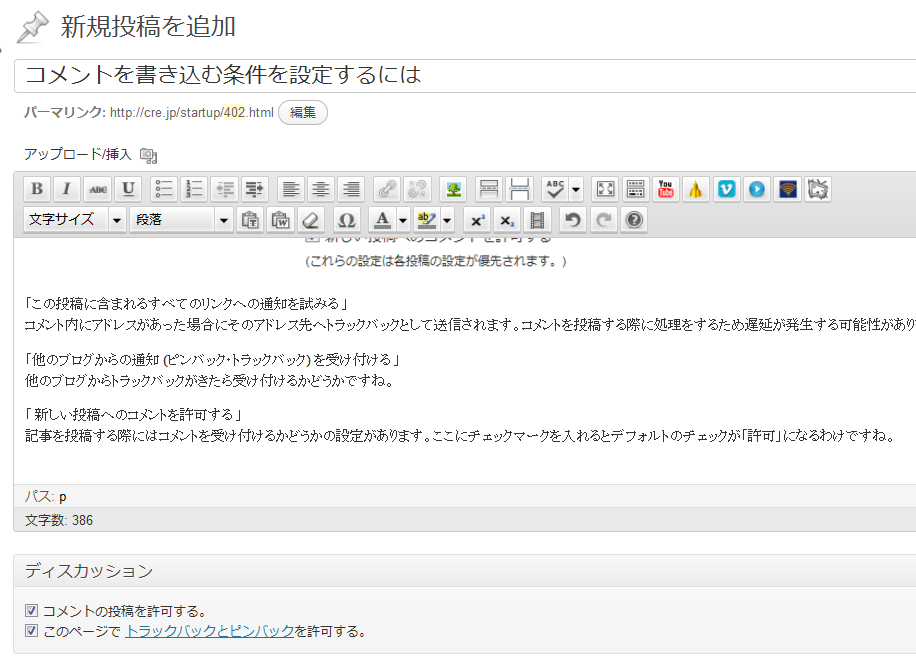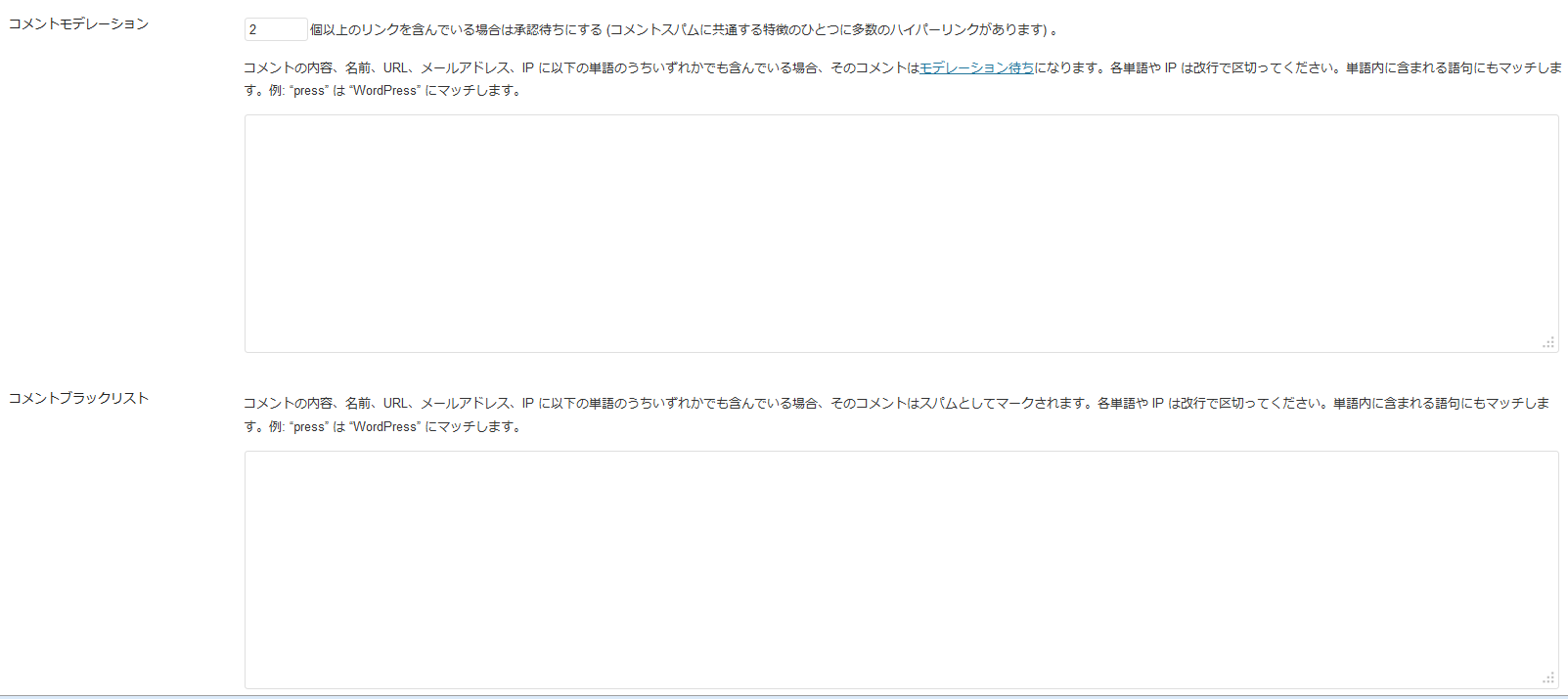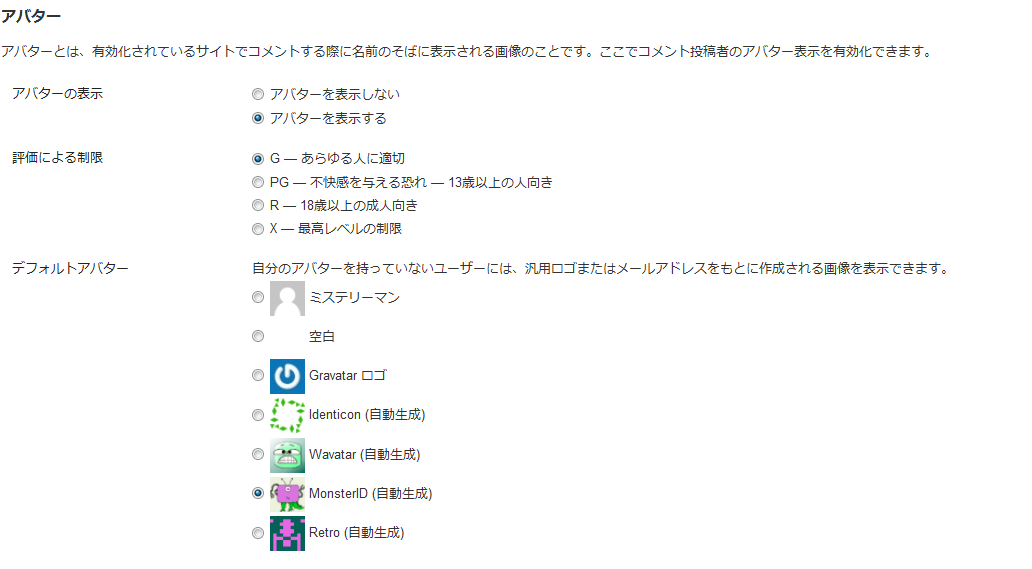コメントを書き込む条件を設定するには

コメントを書き込む歳にメールアドレスを入力するかどうか、小さいことですけれど変更したいなって思う項目でもありますよね。ちゃちゃっと設定しましょう
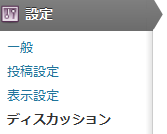
ダッシュボードの設定の中のディスカッションがそれです。
色々設定できますね。上から順番に説明していきます。
「この投稿に含まれるすべてのリンクへの通知を試みる 」
コメント内にアドレスがあった場合にそのアドレス先へトラックバックとして送信されます。コメントを投稿する際に処理をするため遅延が発生する可能性があります。
「他のブログからの通知 (ピンバック・トラックバック) を受け付ける 」
他のブログからトラックバックがきたら受け付けるかどうかですね。
「 新しい投稿へのコメントを許可する 」
記事を投稿する際にはコメントを受け付けるかどうかの設定があります。ここにチェックマークを入れるとデフォルトのコメント可否が「許可」になるわけですね。
こんな感じですね。
コメントを投稿するときの設定です。ここは一目でわかりますね。
「14 日以上前の投稿のコメントフォームを自動的に閉じる」
あえて説明するとしたらこの設定でしょうか。規定日数が超えた記事にはコメントができなくなります。時事関係の記事が多い人はこの項目をオンにすると良いかと思います。
コメントが来た時にメールを受け取るかどうかです。「モデレーションのために保留されたとき 」は、コメントが認証待ちに入った段階で受け取るかどうか、ですね。
コメントを受け取ったときに表示するかどうか、ですね。じゃんじゃんコメントを貰いたいときはチェックを入れないほうがいいかもですっ
「すでに承認されたコメントの投稿者のコメントを許可し、それ以外のコメントを承認待ちにする」
この項目はメールアドレスを基準に判断します。以前に通過したメールアドレスは素通りさせるわけですね。後述するブラックリストに入ったアドレスは関係無く認証待ちにしちゃいますよ。
各種NG設定です。ゴミ箱にポイ、ではなく認証待ちにしちゃいますよ。
スパムを割けるためにもアドレス入りのコメントは一旦認証待ちに入れるのも手ですね。
アバター設定です。コメントしたときに名前の横につく画像ですね。
(自動生成)アバターは画像未設定の人に勝手に色々なアイコンがつくので視認性の向上に繋がりますよ。
「評価による制限」は、アバター画像に年齢的に相応しくない画像が使われていた場合に表示させないようにするレベルの設定です。「Gravatar」という外部サービスを利用してる人にのみ働く機能なので特に気にする必要はありません。
以上でディスカッションの説明終わりです。自分好みの設定に変更して快適なブログライフをお送りくださいね。
ちなみに画像認証はネットワーク全体で必須になっているのでこの設定だけは変えることができませんのでご注意を。
11月 3, 2012 土曜日 at 5:20 pm